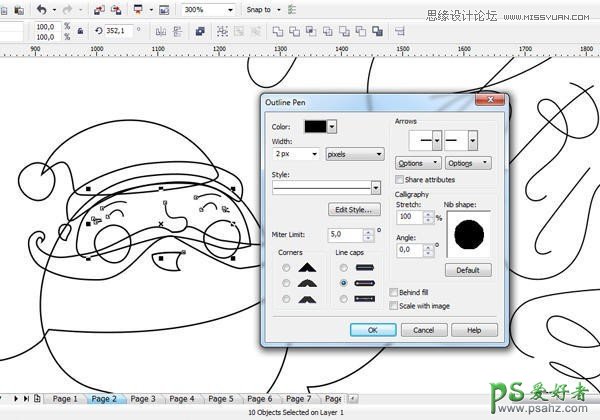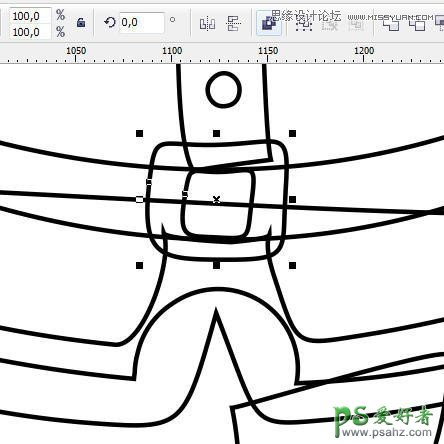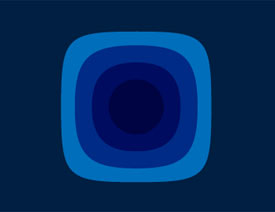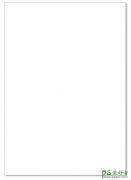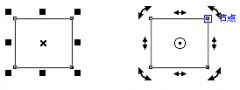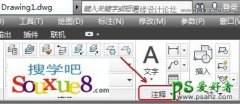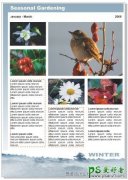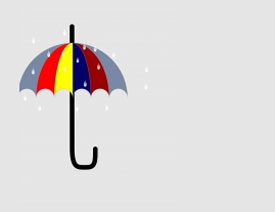CorelDRAW绘制可爱卡通风格圣诞老人插画图片,圣诞节插画。(2)
时间:2019-08-05 09:44 来源:站酷 作者:郑壮志 阅读:次
第3步
使用Ctrl + PgUp和Ctrl + PgDn以正确的顺序放置元素。为了让您更容易做到,您可以用一种颜色对所有元素着色。你可以更好地看到这样的元素放置。当你安排对象清除颜色。
第4步
我们从圣诞老人开始。选择眼睛,眉毛,皱纹,鼻子和嘴的上轮廓,点击右下角的轮廓颜色。在打开的面板中选择圆形线盖。使眉毛值10px,眼睛和鼻子-8px,嘴的上轮廓-6px,皱纹-3px宽度。
第5步
使用Shift选择内外轮廓轮廓,在属性栏上使用“合并”命令将对象合并成一个轮廓。
最新教程
推荐教程